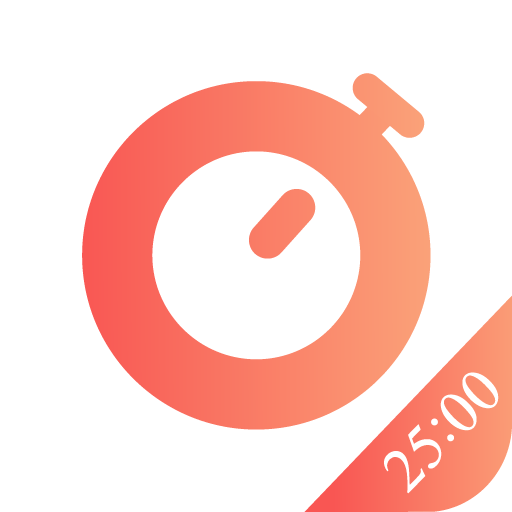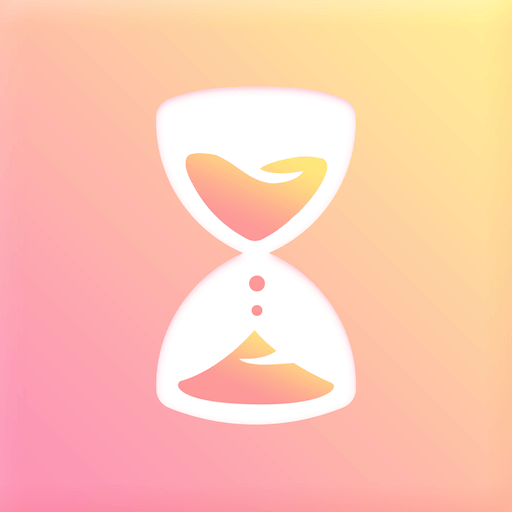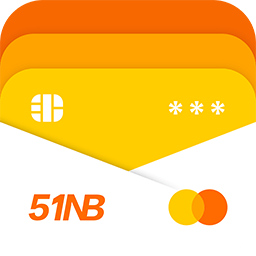技嘉bios设置u盘启动读不到u盘启动
2025-04-09 11:13:22作者:饭克斯
在现代计算机的使用中,U盘作为一种常见的移动存储设备,不仅可以用来存储文件,还可以用作启动工具。许多用户在安装操作系统或使用特定工具时,往往需要通过BIOS设置U盘启动。但是有时我们会遇到技嘉主板在BIOS中设置U盘启动时无法读取U盘的情况。这篇文章将为大家详细介绍可能的原因及解决方案。

一、BIOS版本与兼容性
首先检查主板的BIOS版本是否为最新版本。技嘉的主板有时在较老的BIOS版本中对某些U盘的支持并不理想。可以访问技嘉的官方网站,查找适合您主板型号的最新BIOS更新,并按照官方指导进行升级。更新BIOS后,可以尝试重新设置U盘启动。
二、U盘格式与类型
有些用户可能没有注意到,U盘的格式化方式对能否被识别也有很大影响。一般情况下建议将U盘格式化为FAT32格式,因为多数BIOS都能完美支持。NTFS格式在某些情况下可能无法被BIOS直接读取。所以使用工具将U盘格式化为FAT32,并确保U盘中的引导文件配置正确,可以增加被识别的几率。
三、U盘引导文件的制作
仅仅拥有一个格式正确的U盘并不足够,还需要正确制作引导文件。如果您要使用U盘安装操作系统,需使用像Rufus、UltraISO等专用工具来创建可引导的U盘。制作时请选择适合的系统映像文件,并确保启用UEFI(如适用)选项,以便于兼容现代BIOS设置。
四、BIOS设置中的选项调整
进入BIOS设置后,请确保在启动顺序中将U盘设置为第一启动项。如果仍然不能识别,请检查以下选项:
确保启用了“Legacy USB Support”或“USB Storage Boot”等选项。
检查“Fast Boot”设置,尝试关闭此选项以增加系统对U盘的识别能力。
如果使用的是UEFI模式,确保启用了“CSM(兼容性支持模块)”选项。
五、物理连接问题
有时USB接口的问题也会导致U盘无法被识别。请尝试以下解决方案:
确保U盘插入到主板后面的USB接口,而不是前面的接口,因为后面的接口通常与主板直接连通,稳定性更高。
尝试使用不同的U盘,由于个别U盘可能与某些主板兼容性差,选择另外一个知名品牌的U盘可能会有更好的结果。
六、排除故障的步骤
如果上述方法都无法解决问题,可以按照以下步骤进行排查:
将U盘插入其他计算机,检查是否能正常识别。如果可以问题很可能出现在主板或BIOS设置上。
尝试其他U盘或其他USB接口,确保问题的确是出在当前U盘。
如果仍旧无法解决,可以寻求专业人士的帮助,或者联系技嘉官方客服获取技术支持。
结论
在设置技嘉BIOS以实现U盘启动的过程中,尽管问题可能会层出不穷,但通过系统化的排查与调整,大多数情况下都能找到解决方案。希望本篇文章能为您解决U盘启动问题提供一些参考和帮助,让您顺利进行系统安装或工具使用。